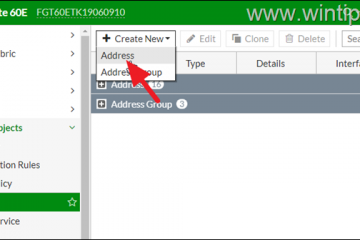Secara default, Windows 11 memainkan suara pemberitahuan setiap kali ada peringatan baru, seperti pesan, acara sistem, atau pemberitahuan aplikasi. Meskipun membantu mendapatkan perhatian Anda, suara-suara ini bisa mengganggu, terutama jika Anda mendapatkan terlalu banyak pemberitahuan. Untungnya, Anda dapat dengan mudah menonaktifkan suara pemberitahuan untuk semua aplikasi atau aplikasi tertentu sesuai kebutuhan.
Misalnya, Greenshot, salah satu aplikasi tangkapan layar favorit saya, menampilkan pemberitahuan setiap kali a Tangkapan layar disimpan. Sementara pemberitahuan membantu memberi tahu saya bahwa tangkapan layar disimpan dengan sukses, suara yang menyertainya mengganggu dan menjengkelkan untuk mendengar beberapa kali. Jadi, saya membisukan suara pemberitahuan untuk semua aplikasi, termasuk greenshot.
Jika Anda juga menemukan suara pemberitahuan mengganggu, ikuti langkah-langkah ini untuk mematikan suara pemberitahuan untuk semua atau aplikasi tertentu di Windows 11 . Mari kita mulai.
Nonaktifkan notifikasi suara untuk semua aplikasi di Windows 11
pengaturan terbuka dengan”Key Windows + I”shortcut.go ke” System “Tab.Click” notifikasi “opsi.klik panah bawah di sebelah” pemberitahuan “Di halaman kanan. hapus centang “ memungkinkan pemberitahuan untuk memutar suara “centang. Dengan itu, suara notifikasi diredam di windows 11 .
Langkah-langkah terperinci (dengan tangkapan layar)
Pertama, Luncurkan aplikasi Pengaturan . Setelah dibuka, buka tab” sistem “di bilah samping dan klik opsi” notifikasi “di halaman kanan.
Sekarang, klik Opsi” notifikasi “atau panah kecil kecil di sebelahnya di halaman kanan untuk memperluas bagian. Selanjutnya, hapus centang “ Izinkan pemberitahuan untuk memutar suara “centang.
Dengan itu, notifikasi terdengar dari semua aplikasi dari aplikasi dan acara diredam .
Nonaktifkan suara pemberitahuan untuk aplikasi tertentu di Windows 11
Jika Anda tidak ingin membisukan semua suara, Anda dapat membisukannya aplikasi tertentu. Misalnya, saya baru-baru ini menunjukkan bagaimana Anda melakukannya untuk pemberitahuan dari Outlook.
Tekan”Key Windows + I”ke pengaturan terbuka .vigate ke sistem” “tab di sidebar. Klik” notifikasi “opsi. mainkan suara saat pemberitahuan tiba “toggle. Dengan itu, suara notifikasi dari aplikasi spesifik itu diredam .
Langkah-langkah terperinci (dengan tangkapan layar)
Seperti biasa, buka jendela pengaturan dengan menekan pintasan”Windows Key + I”. Selanjutnya, navigasikan ke tab” “dan klik” Pemberitahuan “Opsi di halaman kanan.
Gulir ke bawah halaman kanan dan klik aplikasi yang Anda inginkan untuk membisukan suara pemberitahuan. Misalnya, saya mengklik WhatsApp. Ini membuka opsi pemberitahuan untuk aplikasi spesifik itu.
di sini, matikan dari “ mainkan suara saat a Pemberitahuan Tiba “Toggle. Tindakan ini menonaktifkan suara pemberitahuan dari aplikasi yang dipilih. Anda dapat menutup aplikasi Pengaturan.
selesai-Pemberitahuan Muting Sound di Windows 11
Membisukan suara untuk semua aplikasi atau aplikasi tertentu, adalah tugas yang cukup sederhana. Pemberitahuan seperti biasa. lebih menyenangkan.
Jika Anda memiliki pertanyaan atau memerlukan bantuan, komentar di bawah ini. Saya akan dengan senang hati membantu.